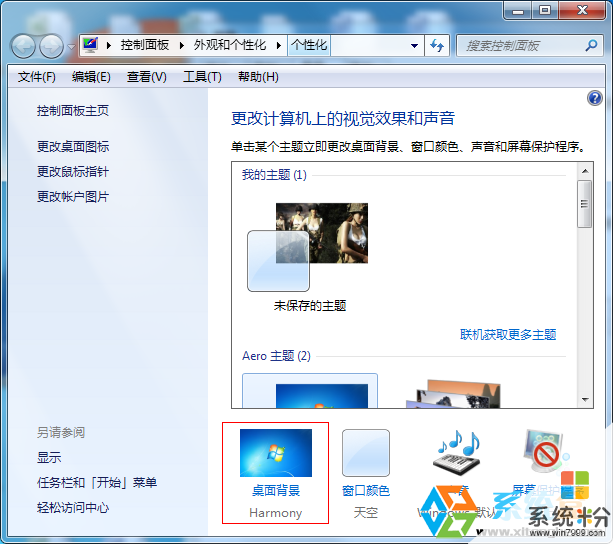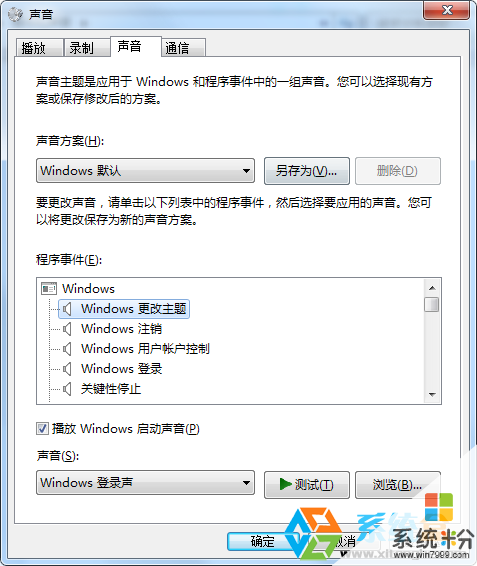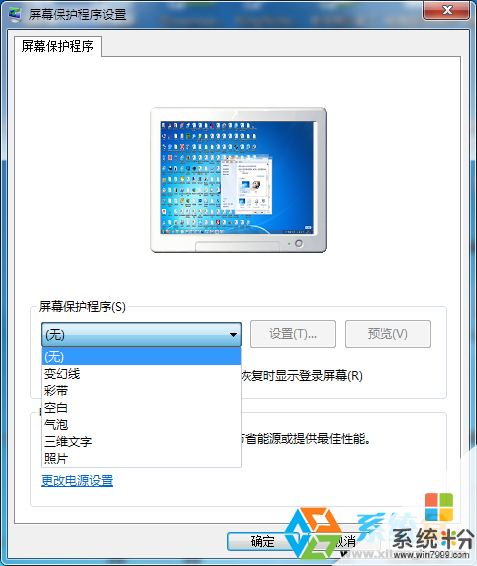win7係統美化主題包如何製作 怎樣製作win7係統主題包
時間:2017-07-04 來源:互聯網 瀏覽量:
今天給大家帶來win7係統美化主題包如何製作,怎樣製作win7係統主題包,讓您輕鬆解決問題。
一般我們安裝的主題都是從網上下載來安裝的,有沒有想過自己製作主題然後分享給朋友呢?沒做過?放心很簡單,下麵就教大家製作win7係統主題包的簡單方法。
首先我們要知道主題裏都包含哪些東西:
1、壁紙
2、屏保
3、係統聲音
4、側邊欄
5、主題顏色
6、鼠標指針
7、桌麵圖標
好了,知道了這些我們要開始製作過程了:
1、選擇桌麵壁紙:
右擊桌麵麵空白處,然後【個性化】,點擊下方的桌麵背景,在背景設置頁麵裏,我們點擊瀏覽按鈕指向我們存放背景圖片的文件夾,這時係統會列出所有的圖片,當然我們可以隻勾選我們想要的圖片。這裏有幾個地方可以注意下,一是下放的“填充”下拉菜單,這個選項是為大小不符合顯示分辨率的圖片準備的,可以通過這裏選擇不合適的圖片的處理方法。二是間隔時間的選擇,從10秒到1天換一張圖都可以在這裏選擇,並可以通過勾選後麵的選項來決定圖片的播放順序。
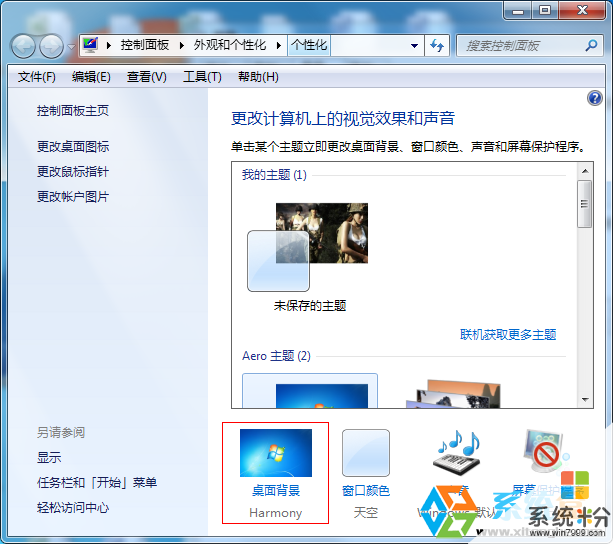
2、聲音方案:
主題改變聲音的已經不多了,如果你需要的話也可以設置一下,不會會麻煩點,因為很多朋友沒有條件製作聲音方案,隻能去網絡上下載,準備好聲音文件後,我們就可以在Win7係統的聲音設置界麵對每個事件聲音進行設置如下圖:
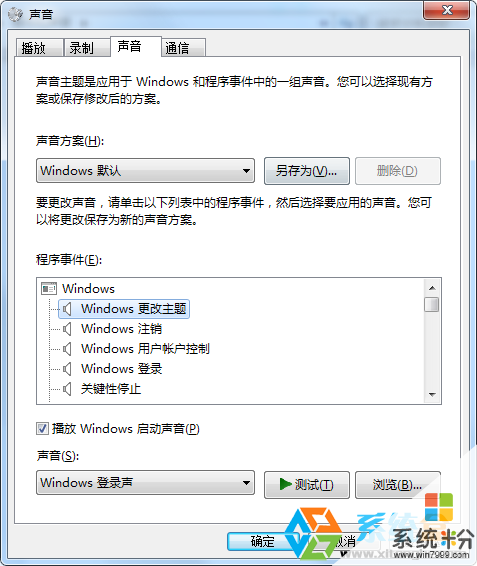
3、屏幕保護:
現在使用屏保的人已經很少了,屏保對於液晶顯示屏來說並不能達到保護效果,win7係統 http://www.xitonghe.com原先是用來保護CRT的,現在最多的效果就 是觀賞,同樣在個性化裏,我們可以對屏保進行設置,不過要好看的屏幕保護我們還得去網上找資源,
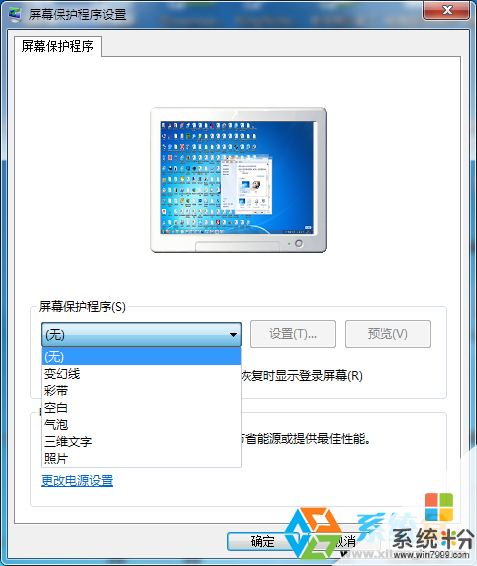
4、鼠標指針
鼠標指針的外觀可以搭配背景及窗口,看起來更個性化,我們在控製麵板——鼠標設置中可以對鼠標指針外形進行更改。

5、窗口顏色和外觀,這個主要是為了襯托壁紙的效果,怎麼樣合適好看得我們慢慢調整了。

6、更改桌麵圖標
改圖標這事還得依靠專業的軟件來整了,我們也可以不改,比如魔方就可以做到這點。
7、製作好後的保存工作
最後一步,設置好全部要設置的主題內容,接下來就要將它保存為主題包了,同樣是在個性化窗口,在未保存的主題上點擊右鍵保存,然後設置一個主題名,主題文件會保存在 C:Users你的用戶名AppDataLocalMicrosoftWindowsThemes裏,當然我們要分享給別人的話,在點右鍵的時候要選擇“保存主題用於共享”如下圖:

保存好後,我們就可以把製作好的主題包發給朋友使用了.themepack後綴就是主題包的特有格式。
以上就是win7係統美化主題包如何製作,怎樣製作win7係統主題包教程,希望本文中能幫您解決問題。